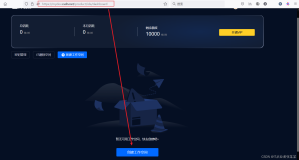本文将介绍,在Emacs中,通过各种扩展,打造强大的Python IDE环境,包括Snippet工具,智能提示,自动补全,重构工具,调试以及GAE的调试,等等。以下各工具的安装前提是你对Emacs的配置文件有一定的了解,所有相关的el文件都必须放在load_path能够加载的地方。
1. YASnippet
snippet工具,可自定义一些模板,必不可少的好东西!看了下面这个很酷的演示动画就明白了:
http://yasnippet.googlecode.com/files/yasnippet.avi
安装方法:
(yas/initialize)
(yas/load-directory "~/.emacs.d/plugins/yasnippet-0.6.1c/snippets")
2. AutoComplete
自动完成工具,会像VS里一样,弹出一个列表框让你去选择。
 '
'
安装方法:

(require ' auto - complete - config)
(global - auto - complete - mode t)
(setq - default ac - sources ' (ac-source-words-in-same-mode-buffers))
(add-hook ' emacs - lisp - mode - hook (lambda () (add - to - list ' ac-sources ' ac - source - symbols)))
(add - hook ' auto-complete-mode-hook (lambda () (add-to-list ' ac - sources ' ac-source-filename)))
(set-face-background ' ac - candidate - face " lightgray " )
(set - face - underline ' ac-candidate-face "darkgray")
(set-face-background ' ac - selection - face " steelblue " ) ;;; 设置比上面截图中更好看的背景颜色
(define - key ac - completing - map " \M-n " ' ac-next) ;;; 列表中通过按M-n来向下移动
(define-key ac-completing-map "\M-p" ' ac - previous)
(setq ac - auto - start 2 )
(setq ac - dwim t)
(define - key ac - mode - map (kbd " M-TAB " ) ' auto-complete)
3. Rope and Ropemacs
非常棒的重构工具,比如rename,move,extract method等等。还有非常好用的goto difinition(跳到定义),show documents(显示文档)等等。安装Ropemacs前,必须先安装rope和pymacs 。
rope的安装方法:
pymacs的安装方法:
.emacs中:
(autoload ' pymacs - call " pymacs " )
(autoload ' pymacs-eval "pymacs" nil t)
(autoload ' pymacs - exec " pymacs " nil t)
(autoload ' pymacs-load "pymacs" nil t)
Ropmacs的安装方法:
.emacs中:
(setq ropemacs - enable - autoimport t)
4. pycomplete
一个更加强大的智能提示工具,比如,输入time.cl 然后按TAB键,会列出time模块所有cl开头的函数名。在调用函数时,还会在mini buffer中提示函数的参数类型。这个东西需要先安装pymacs。
安装方法:
1. 拷贝 python-mode.el and pycomplete.el 到Emacs的load_path中。
2. 拷贝 pycomplete.py 到PYTHONPATH (比如: c:/python25/Lib/site-packages)
3. .emacs中添加:

(setq auto-mode-alist (cons ' ( " \\.py$ " . python - mode) auto - mode - alist))
(autoload ' python-mode "python-mode" "Python editing mode." t)
(setq interpreter-mode-alist(cons ' ( " python " . python - mode)
interpreter - mode - alist))
5. pdb调试
在Emacs中,通过M-x pdb可调出pdb对python代码进行调试。但是发现在Windows系统中,总进入不了调试模式。主要原因有:
1. windows中,找不到pdb.py位置。需自己制定pdb的路径。可以通过下面的方法设置pdb的路径:

(setq pdb - path ' c:/python25/Lib/pdb.py
gud-pdb-command-name (symbol-name pdb-path))
(defadvice pdb (before gud-query-cmdline activate)
"Provide a better default command line when called interactively."
(interactive
(list (gud-query-cmdline pdb-path
(file-name-nondirectory buffer-file-name)))))
2. windows中,调用pdb时,未使用python -i 参数。
针对上面两个问题,我的解决办法是,不设置pdb具体路径,M-x pdb 回车后,出现下面命令:
然后手动修改一下:
这样就搞定了。
6. 如何调试GAE程序
GAE是一个Web应用,需要跨线程进行调试,而pdb本身对线程调试支持不好。使用pdb进行线程调试时,只有在需要调试的地方插入下面代码:
pdb.set_trace()
然后直接运行被调试代码,而不是通过python pdb来执行,就可以多线程代码进行调试了。
但是Google App Engine这样的Web应用,使用这个方法还是不能调试,和stdin和stdout有关,最后找到一个很好的解决方法:
import pdb, sys
debugger = pdb.Pdb(stdin = sys. __stdin__ ,
stdout = sys. __stdout__ )
debugger.set_trace(sys._getframe().f_back)
在任何需要调试的地方,调用上面的set_trace()函数。
如果你还有更好玩的东西,一定要告诉我!
参考文档:
http://www.emacswiki.org/emacs/PythonMode
http://www.enigmacurry.com/2008/05/09/emacs-as-a-powerful-python-ide/
http://jjinux.blogspot.com/2008/05/python-debugging-google-app-engine-apps.html
本文转自CoderZh博客园博客,原文链接:http://www.cnblogs.com/coderzh/archive/2009/12/26/emacspythonide.html,如需转载请自行联系原作者